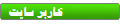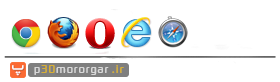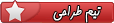نگران نباشین با کمک هم انشاا... مشکلتون رو برطرف میکنیم.
فقط شما در توضیح دادن و پاسخ به سوالات دقت کنین تا بتونیم دقیقتر شما رو راهنمایی کنیم.
1- این مشکل رو فقط با مرورگر فایرفاکس دارین؟ در مرورگرهای دیگر (مانند اتصال اینترنت اکسپلورر) هم نمیتونین سایتی را باز کنین؟
2- اشاره کردین وقتی لپ تاپ رو ری استارت میکنین یا مرورگر رو میبندین فقط ارتباط مرورگرتون با اینترنت قطع میشه؟
3- احتمال دیگر هم مربوط به آنتی ویروس هستش، به طور موقت غیر فعالش کنین ببینید مشکل حل میشه.
4- پیکربندی فایروال ویندوز رو بررسی کنین ببینین فایرفاکس میتونه به اینترنت دسترسی داشته باشه. (اطلاعاتی در اینباره:
لینک یک -
لینک دو)
مراحل زیر را انجام بدید: (ببینین با کدومشون مشکلتون برطرف میشه)
توجه: در هر بار انجام مراحل زیر فایرفاکس را ببندید و مجدداً اجرا نمایید.
از IPv6
در نوار آدرس مرورگر عبارت
about:config را وارد کرده و
Enter را برروی کیبورد فشار دهید.
در پیام نشان داده شده برروی
I’ll be careful, I promise کلیک نمایید.
در قسمت
Search، عبارت
network.dns.disableIPv6 را وارد کنید.
حال در لیست نتایج، بر روی
network.dns.disableIPv6 دوبار کلیک کنید تا مقدار آن از
false به
true تبدیل شود.
واکشی اولیه DNS
در نوار آدرس مرورگر عبارت
about:config را وارد کرده و
Enter را برروی کیبورد فشار دهید.
در پیام نشان داده شده برروی
I’ll be careful, I promise کلیک نمایید.
در فضای خالی فهرست راست کلیک کنید و موس را برروی گزینه
New ببرید تا زیر مجموعه آن باز شود سپس برروی
Boolean کلیک کنید.
در پنجره باز شده
Enter the preference name نام
network.dns.disablePrefetch را وارد کنید و سپس برروی
OK کلیک کنید.
سپس
value آن را برروی
true تنظیم کنید.
خطا در بارگذاری برخی از وب سایت
فایرفاکس را باز کنید و سپس از منوی سمت راست برروی این

آیکون کلیک کنید.
سپس برروی گزینه
History انتخاب کنید آنگاه از لیست برروی گزینه
...Clear Recent History کلیک کنید.
در پنجره باز شده از قسمت
Time Range to clear را برروی
Everything تنظیم کنید.
با کلیک برروی
Details میتوانید زیر مجوعه های آن را مشاهده کنید.
سپس گزینه های
Cookies و
Cache را تیک بزنید و در پایان برروی
Clear Now کلیک کنید.
غیر فعال کردن آنتی ویروس و فایروال خود را در صورتی که خطای ارتباطی تنظیم مجدد دوباره ظاهر شد. دوباره تست فایرفاکس.
باز کردن مرورگر دیگر و تلاش برای دسترسی به صفحه اگر خطا همچنان ادامه دارد. اگر مشکل در هنگام استفاده از یک مرورگر دیگر ادامه می دهد، مشکل می تواند از سرور وب سایت باشد. سعی کنید وب سایت دیگر را امتحان کنید. اگر با هیچ مرورگر نمی توانید به اینترنت دسترسی پیدا کنید، لطفا با پشتیبانی ISP خود برای اطلاعات بیشتر تماس بگیرید.
نرم افزارهای جاسوسی و سایر نرم افزارهای مخرب
اگر با پاکسازی کوکی ها و کش مشکل بارگذاری وب سایت ها در فایرفاکس برطرف نشد، شما باید کامپیوتر خود را برای بررسی وجود نرم افزارهای مخرب سیستم را با آنتی ویروس آپدیت شده فول اسکن کنید. سپس با کمک نرم افزارهای
Anti-Malware و
AdwCleaner سیستم و مرورگر را فول اسکن کنید. انواع خاصی از نرم افزارهای مخرب شناخته شده هستند که هدفشان قطع ارتباط فایرفاکس (مرورگر) با اینترنت هست و مانع از بارگذاری وب سایت های مختلف میشود.
چگونه می توانم از شر نرم افزارهای مخرب خلاص شوم؟
اگر آنتی ویروس شما قادر به شناسایی نرم افزارهای مخرب نیست، میتوانید سیستم خود با استفاده از نرم افزارهای رایگان ذکر شده در زیر اسکن نمایید. شما قادر خواهید بود با تمام برنامه های اسکن زیر هر برنامه مخرب مختلف را تشخیص داده و حذف کنید.
هشدار: نرم افزارهای ضد ویروس و ضد جاسوس ممکن است گاهی اوقات فایلی را به اشتباه شناسایی کنند. در نظر بگیرید قرنطینه کردن فایل های مشکوک به جای حذف کردن آنها گزینه مناسب تری است.
دانلود Malwarebytes' Anti-Malware Free
دانلود SuperAntispyware Portable Scanner
دانلود Microsoft Safety Scanner
دانلود Anti-Rootkit Utility - TDSSKiller
دانلود AdwCleaner (
اطلاعات بیشتر)
 مشاهدهی نسخهی قابل چاپ
مشاهدهی نسخهی قابل چاپ ارسال این موضوع به یک دوست
ارسال این موضوع به یک دوست نمایش آخرین ارسال این موضوع
نمایش آخرین ارسال این موضوع اهدای بیشترین امتیاز به این موضوع
اهدای بیشترین امتیاز به این موضوع مشترک شدن در این موضوع
مشترک شدن در این موضوع












 ViewProfile
ViewProfile SendPM
SendPM ViewThreads
ViewThreads SendEmail
SendEmail ViewPosts
ViewPosts